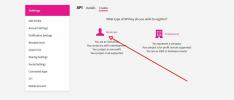8 geriausios „Kodi“ ekrano užsklandos
Nors ekrano užsklandos nėra tokios įprastos kaip kadaise, ekrano užsklandos vis dar plačiai naudojamos didesniuose ekranuose. Kadangi „Kodi“ dažnai būna prijungtas prie mūsų televizoriaus, nenuostabu, kad platformoje yra ekrano užsklandų. Mes išbandėme daugybę, jei ne visus, „Kodi“ ekrano užsklandų, kurias galėjome rasti, kad pateiktume jums mūsų 8 geriausius. Jie yra patys gražiausi ir naudingiausi.

Prieš pristatydami 8 populiariausias ekrano užsklandas, mes pirmiausia aptarsime ekrano užsklandas, kas jos yra, kaip jos atsirado ir koks jų tikrasis pranašumas šiais laikais. Mes jums taip pat papasakosime apie dvi įmontuotas „Kodi“ ekrano užsklandas, tas, kurios pagal numatytuosius nustatymus įdiegiamos su kiekvienu „Kodi 17“ diegimu. Toliau supažindinsime jus su kai kuriais bendrais visų ekrano užsklandų nustatymais, prieš parodydami, kur rasti papildomų ekrano užsklandų ir kaip jas įdiegti. Mes išlaikėme geriausius paskutinius, todėl pagaliau pateiksime jums mūsų 8 geriausius ekrano užsklandus, jų funkcijas ir konkrečius nustatymus.
30 dienų pinigų grąžinimo garantija
Apsaugokite save naudodamiesi „Kodi“ - naudokite VPN
Jei norite išsaugoti tai, ką darote sau, primygtinai rekomenduojame naudoti VPN, kai naudojate „Kodi“. Tai atitolins jus nuo IPT tikrinimo ir neleis jiems imtis nereikalingų veiksmų, jei jie įtaria, kad galite pažeisti jų taisykles ir sąlygas. Kaip papildomas pranašumas, naudodamiesi VPN, galite pasiekti geografiškai užblokuotą turinį (pvz., Kitos šalies „Netflix“), suklaidindami savo buvimo vietą, naudodami visame pasaulyje esančius VPN serverius.
Rinkoje yra daug VPT tiekėjų, todėl išsirinkti geriausią yra bauginanti užduotis. Tarp svarbiausių apsvarstytinų veiksnių: a greitas ryšys greitis užkirs kelią buferiui, a neprisijungimo politika dar labiau apsaugos jūsų privatumą, nėra naudojimo apribojimų leis jums pasiekti bet kokį turinį visu greičiu ir prieinamą programinė įranga kelioms platformoms užtikrins, kad jis veiks kartu su jūsų įrenginiu.
Geriausias „Kodi“ VPT: „IPVanish“

Mes praleidome daug laiko išbandydami įvairius VPN rinkoje ir mūsų pagrindinė rekomendacija „Kodi“ vartotojams yra neabejotinai „IPVanish“. Šis teikėjas siūlo išsamų privatumo sprendimą ir pagal mūsų kriterijus jie tikrai teikia. Su visame pasaulyje esančiais serveriais nėra jokių greičio apribojimų ir neleidžiama mažinti greičio, neribotas pralaidumas, neribotas srautas, griežtas Neprisijungimo politika ir kliento programinė įranga, prieinama daugeliui platformų, „IPVanish“ teikia įspūdingą našumą ir vertė.
„IPVanish“ siūlo 7 dienų pinigų grąžinimo garantiją, tai reiškia, kad turite savaitę išbandyti ją be rizikos. Prašau Pasižymėk tai Įkyrių patarimų skaitytojai gali sutaupykite 60 proc dėl „IPVanish“ metinio plano, mėnesio kaina sumažėjo tik iki 4,87 USD / mėn.
Kas yra ekrano užsklanda ir kodėl man jos reikia?
Ekrano užsklandos pirmą kartą pasirodė 70-ųjų pabaigoje – 80-ųjų pradžioje kaip būdas sumažinti fosforo deginimą CRT ekranuose. Tuomet dauguma kompiuterio monitorių buvo vienspalviai ir juodo fono ekrane rodomas tekstas (dažniausiai baltas, žalias arba geltonas). Šie monitoriai buvo gana jautrūs reiškiniui, kai jų fosforo danga pasikeis, kai rodomas statinis turinys, ir ekrane sukuria „vaiduoklio“ efektą.
Pačios pirmosios ekrano užsklandos buvo paprastos programos, kurios tik išjuodino ekraną po iš anksto nustatyto laiko ir jokios veiklos. Atsiradus grafinėms vartotojo sąsajoms, ekrano užsklandos virto grafinėmis programomis. Daugelis jų, suprojektuoti naudoti biure, bandė sunaikinti biuro aplinkos monotoniją siūlydami įmantrias animacijas kaip ekrano užsklandas.
Šios srities pradininkas buvo „After Dark“, kuris išgarsėjo dėka savo „Macintosh“ ir tada „Windows“ ekrano užsklandos, kurioje buvo rodomi skraidantys skrudintuvai. Visi, kurie naudojo kompiuterius devintojo dešimtmečio pradžioje, juos atsimins.
Ekrano užsklandų naudingumas šiuolaikiniuose ekranuose
Šiandien dauguma ekranų yra skystųjų kristalų, o ne CRT, ir jie nepatiria fosforo deginimo, kurį patiria senesni ekranai. Vis dar yra keletas plazminių televizorių, kurie rodys tam tikrą degimo laipsnį, tačiau tai nėra taip blogai, kaip buvo senesniuose ekranuose. Taigi, ką šiandien naudoja ekrano užsklandos? Kompiuteriuose ekrano užsklandos dažniausiai yra saugos funkcija, nes paprastai vartotojui reikia iš naujo įvesti slaptažodį, kad išeitų iš ekrano užsklandos. Pagrindiniai medijos leistuvų ir priedų naudojimo būdai yra kaip saldainiai arba naudingos informacijos pateikimas.
Integruotos „Kodi“ ekrano užsklandos
„Kodi“ dėžutėje yra dvi įmontuotos ekrano užsklandos, Juoda ir Dim. Pirmasis visiškai užpildo ekraną po reguliuojamo minučių neveiklumo. „Dim“ ekrano užsklanda yra panaši, tačiau ji tik pritemdo ekraną, o ne jį blanko. Be to, reguliuojamas ekrano pritemdymo dydis. Šis paskutinis yra tas, kuris pagal nutylėjimą yra aktyvus standartiniame „Kodi“ diegime.
Įprasti ekrano užsklandos nustatymai
„Kodi“ ekrano užsklandos nustatymus galite pakoreguoti pirmiausia eidami į Nustatymai ekranas. Jį galite pasiekti spustelėję mažos krumpliaračio piktogramą, esančią „Kodi“ pagrindinio ekrano viršuje, kairėje.

Tada spustelėkite Sąsajos nustatymai ir pasirinkite Ekrano užsklanda kairiajame skydelyje.

Pirma eilutė, Ekrano užsklandos režimas, kur pasirenkate ekrano užsklandą. Morre apie tai yra šiek tiek laiko. Antroji eilutė Nustatymai leidžia pasiekti konkrečius dabartinės ekrano užsklandos nustatymus. Peržiūra naudojamas pamatyti, kaip atrodo ekrano užsklanda. Labai naudinga patikrinti, ar jūsų pasirinktiniai nustatymai yra tokie, kokių tikitės. Palaukite laiko naudojamas nustatyti neaktyvumo delsą prieš pradedant ekrano užsklandą.
Jei norite leisti garso įrašą, naudokite vizualizaciją Jei pasirinksite šią parinktį, ekrano užsklandą pakeis dabartinė vizualizacija, kai grojama muzika.
Paskutinis variantas, Jei vaizdo įrašo atkūrimo metu pristabdyta, naudokite pritemdytą, dabartinę ekrano užsklandą pakeis „Dim“ ekrano užsklanda, kai pristabdomas vaizdo įrašo atkūrimas. Akivaizdu, kad jos negalima, kai pasirinkta ekrano užsklanda yra Dim.
Kaip įdiegti ekrano užsklandas
Vargu ar gali būti lengviau įdiegti ekrano užsklandas. Pradėsite nuo ekrano užsklandos nustatymų ekrano.
Spustelėkite Ekrano užsklandos režimas. Pasirodys šiuo metu įdiegtų ekrano užsklandų sąrašas.

Spustelėkite Gauti daugiau… mygtuką, esantį dešinėje viršuje, kad pasiektumėte visų galimų ekrano užsklandų sąrašą.

Slinkite sąrašą žemyn, raskite norimą įdiegti ir tiesiog spustelėkite jį. Pasirinkta ekrano užsklanda bus įdiegta ir suaktyvinta.
Jei per klaidą įdiegėte netinkamą ekrano užsklandą, tiesiog grįžkite į sąrašą ir įdiekite tinkamą. „Kodi“ ekrano užsklandų pašalinti nėra lengva.
Mūsų 8 geriausi „Kodi“ ekrano užsklandos
Mes pasirinkome 8 geriausius ekrano užsklandus, remdamiesi keliais kriterijais. Tarp jų buvo ir jų populiarumas. Vis dėlto sunku išmatuoti ekrano užsklandos populiarumą. Pasitikėjome tuo, kiek apie juos buvo kalbėta forumuose, ir supratome, kad taip pat daugiausiai kalbama apie populiariausias ekrano užsklandas. Tai gali būti klaidinanti, nes galima daug kalbėti apie tai, kokia bloga ekrano užsklanda. Norėdami įvertinti ekrano užsklandų populiarumą, bandėme atsižvelgti tik į teigiamus komentarus.
Kitas svarbus kriterijus buvo ekrano užsklandų grožis. Juk šiais laikais vienas iš pagrindinių ekrano užsklandos naudojimo būdų yra akių saldainiai. Argi ne mes visi mėgstame, kad didelis ekranas, matomas mūsų gyvenamosiose patalpose, rodo gražius vaizdus? Nepanaudotas televizoriaus ekranas tampa jūsų dekoro dalimi, jei jame rodomi gražūs vaizdai.
Kitas mūsų apsvarstytas kriterijus buvo ekrano užsklandų naudingumas. Pvz., Keletas populiariausių pasirinkimų rodo tam tikros formos laikrodį. Kitas iš interneto ištraukia naujienų kanalą ir juos pateikia ekrane.
Mūsų 8 geriausiųjų sąrašas nėra tam tikra tvarka ir nė vienas nėra geresnis už kitus. Kiekvienas iš jų turi pakankamai įdomaus, kad patektų į mūsų sąrašą.
Skaidrių demonstracija
„Slideshow“ ekrano užsklanda yra galbūt viena populiariausių. Kaip rodo jo pavadinimas, ši ekrano užsklanda, suaktyvinus, rodys vaizdų skaidrių demonstraciją. Vaizdų šaltinis yra trys parinktys. Galite naudoti gerbėjų paveikslėlius iš savo vaizdo įrašų bibliotekos, galite naudoti gerbėjų paveikslėlius iš savo muzikos bibliotekos arba galite naudoti vaizdus iš sukonfigūruojamo aplanko, kuriame galite įdėti bet kokius vaizdus, kuriuos norite matyti skaidrių demonstracija.

Skaidrių demonstracijos ekrano užsklanda turi daug konfigūruojamų parametrų, tokių kaip galimybė vaizdus rodyti atsitiktine tvarka arba pritaikyti juos padidintam ekranui. Taip pat pasirinktinai gali būti rodomi vaizdo pavadinimai ir datos. Taip pat galite pasirinkti iš trijų skirtingų perėjimo efektų: panoraminį ir mastelio keitimą, kryžminį vaizdą arba skaidrę ir nustatyti sekundžių skaičių nuo 1 iki 60, kad būtų rodomas kiekvienas vaizdas.
„Google Earth View“ ekrano užsklanda
Turbūt nereikia „Google Earth“. Tai programa, leidžianti žiūrėti į Žemę iš kosmoso naudojant palydovo technologiją. Rezultatai dažnai būna kvapą gniaužiantys vaizdai. „Google Earth“ ekrano užsklanda rodo iš pažiūros atsitiktinių Žemės palydovo vaizdų skaidrių demonstraciją.

Šioje ekrano užsklandoje nėra tiek nustatymų, kiek ankstesnėje. Pirmasis nustatymas, Atnaujinkite vaizdus, yra svarbus, nes leidžia atnaujinti vaizdus, kuriuos naudos ekrano užsklanda. Kartkartėmis jį spustelėjus, jūsų nuotraukų bankas bus atnaujintas. Animacinis vaizdas Pasirinkus ekraną bus naudojamas panoraminimo ir priartinimo efektas, todėl jis bus mažiau statiškas. Atminkite, kai paskutinė parinktis, Rodyti laiką ir orus rodys orų informaciją tik tuo atveju, jei Kodi mieste sukonfigūruotas oro šaltinis.
Skaitmeninis laikrodis ekrano užsklanda
Kaip rodo jo pavadinimas, ekrano užsklanda ekrane rodys skaitmeninį laikrodį. Bet kadangi tai yra ekrano užsklanda, rodomas laikrodis judės aplink ekraną. Į šį sąrašą įtraukėme ekrano užsklandą daugiausia dėl dviejų priežasčių: pirma, visada naudinga, jei laikrodis bus matomas gerai matomas, o antra, galbūt tai yra priedas, turintis daugiausiai galimybių.

Jo nustatymuose yra ne mažiau kaip penki skirtukai. Judėjimas skirtukas kontroliuoja, kaip laikrodis juda ekrane. Formatas leidžia nustatyti laiką ir datą. Papildoma informacija leidžia rodyti svarbią sistemos informaciją, tokią kaip procesoriaus naudojimas, procesoriaus ir GPU temperatūra, dabar atkuriama informacija ir kt. Spalva / nepermatomumas leidžia nustatyti rodomo laikrodžio spalvas ir skaidrumą. Bendrosios aplinkybės naudojamas nustatyti fono spalvą, fono paveikslėlį ar net fono skaidrių demonstraciją. Ir, galiausiai, Papildomos parinktys leidžia padidinti ekrano dydį iki 190% arba nustatyti ekrano užsklandą, kad sesija automatiškai atsijungtų, kai ji įsijungia.
Sistema 47 „Star Trek LCARS“ ekrano užsklanda
Šis skirtas „Star Trek“ mėgėjams. Tai rodo animacinį paveikslėlį, kuris labai primena „Star Trek LCARS“, akronimo „Biblioteka kompiuteris“ paveikslėlį. Prieigos ir gavimo sistema “, kuri yra pagrindinė kompiuterinė sistema„ Star Trek “„ Starfleet “ir Federacija. Ekranas yra gana tikroviškas ir išsamus. Tai net turi erzinančius garso efektus.

Kalbant apie nustatymus, šis tikrai yra trumpas. Jis turi tik du konfigūruojamus elementus. Pirmasis, „Random Strat Position“, nustatys, ar ekrano užsklandos animacija visada prasideda tame pačiame taške, ar atsitiktinai. Antroji parinktis naudojama atsisiųsti visą animacijos failą į savo prietaisą. Atminkite, kad failas yra 1,2 GB dydžio. Atsisiųsti gali šiek tiek laiko ir sunaudoti tam tikrą interneto pralaidumą. Kita vertus, iš anksto atsisiuntus, sumažės pralaidumo reikalavimai kaskart, kai tik jis įsijungs.
Ekrano užsklanda
Šis turbūt yra vienas iš visų laikų geriausiai atrodančių ekrano užsklandų bet kurioje platformoje. Jis nieko nedaro, bet rodo pagrindinių pasaulio orientyrų oro vaizdo įrašus. Bet vaizdo įrašai yra tokios aukštos kokybės, kad beveik jaučiasi kaip 3D. Jame yra vaizdo įrašai apie Havajus, Londoną, Niujorką, San Franciską, Kiniją, Dubajų, Grenlandiją, Los Andželą, Livą ir Honkongą.

Tai nėra tiek daug galimybių, kaip kai kurie kiti ekrano užsklandos, tačiau jūs vis tiek galite kontroliuoti jo veikimą. Pavyzdžiui, pagal Ekrano užsklandos skirtuke, vaizdo įrašų paros laiko nustatymas leidžia rodyti tik dienos, naktinius, visus vaizdo įrašus, arba naudoti išmaniąją funkciją, kuri dienos vaizdo įrašus rodytų dienos metu, o naktinius - naktinius. Vaizdo įrašai skirtukas leis įjungti arba išjungti vaizdo įrašus iš kiekvienos vietos ir Režimas neprisijungus skirtukas leidžia atsisiųsti vaizdo įrašus į pasirinktą vietinį aplanką.
„Qlock“ ekrano užsklanda
Tai dar vienas laikrodžio ekrano užsklanda, tai yra laikrodis su pasukimu. Ši ekrano užsklanda naudoja „Qlock“ priedą, kad būtų rodomas raidžių matricos laikrodis. Galėjome praleisti valandas bandydami paaiškinti, kaip atrodo ekranas, tačiau kadangi vaizdas yra vertas tūkstančio žodžių, štai kaip laikrodis atrodo ekrane.

Ar jums tai patinka, ar ne, yra asmeninio skonio dalykas. Mes nusprendėme jį įtraukti dėl dviejų priežasčių. Pirma, jis skiriasi nuo kitų laikrodžių ir du, tai yra vienintelė ekrano užsklanda, kurioje nėra jokių nustatymų. Kai nustatomas „Kodi“ ekrano užsklandos režimas „QLock“ ekrano užsklanda, nustatymų elementas yra pilkos spalvos.
„Bing“: Savaitės nuotraukos su ekrano užsklanda
Ši ekrano užsklanda taip pat yra ta, kurią mes įtraukėme vien dėl vaizduojamo vaizdo grožio. Jis naudoja savaitės „Bing“ nuotraukas ir jas pateikia kaip ekrano užsklandos vaizdus. Žodžių nepakanka kai kuriems iš šių vaizdų apibūdinti. Tai tikrai yra viena iš mūsų mėgstamiausių ekrano užsklandų.

Kalbant apie nustatymus, jo nėra daug tik su trim reguliuojamais parametrais. Sukti vaizdą kas nustato, kiek laiko kiekvienas vaizdas turi būti rodomas. Jis gali pereiti nuo 30 iki 240 sekundžių kas 30 sekundžių. Atsitiktinai paveikslai bus atsitiktine tvarka išdėstyti. Išjungus vaizdų seka visada bus tokia pati. Paskutinis nustatymas, Animuoti, privers ekranus naudoti panoraminimo ir mastelio keitimo funkciją.
Ekrano užsklanda
Šis paskutinis yra galbūt pats naudingiausias ekrano užsklanda. Tai rodo naujienos iš iki 7 konfigūruojamų RSS teikinių. Pagrindinis jo trūkumas yra tas, kad ekranas nėra visiškai toks, kokį mes vadintume gražia. Tiesą sakant, tai gana paprasta. Kai kurios naujienos turi vaizdus, o kai kurios - ne.

Kalbant apie nustatymus, išskyrus skirtingus konfigūruojamus tiekimus, šio nėra daug. Laikas nustato, kiek laiko kiekviena naujiena bus rodoma. Tai gali skirtis nuo 4 iki 160 sekundžių. Rūšiuoti pagal nustato naujienų rūšiavimo tvarką. Vis dėlto mes nesugebėjome išsiaiškinti, koks buvo kiekvienas nustatymas. Derinimo režimas privers ekrano užsklandą į sistemos žurnalą įrašyti daugiau įvykių, tai padės išspręsti problemas. Paprastai jūs tai paliktumėte.
Išvada
Ekrano užsklandos gali būti ne tokios reikalingos kaip kadaise, tačiau daugelis žmonių jas vis tiek naudoja. Mes supažindinome jus su tuo, kas, mūsų manymu, yra geriausi 8 „Kodi“ ekrano užsklandos. Mūsų pasirinkimas buvo pagrįstas iš anksto apibrėžtais kriterijais, kurie leido įtraukti beveik visų tipų ekrano užsklandų pavyzdžius.
Ar naudojate ekrano užsklandą? Ir jei jūs darote, kuris iš jų yra, ir kodėl jūs pasirinkote tą labiau nei kiti? Mums patinka išgirsti iš savo skaitytojų, pasidalyti savo mintimis naudojantis žemiau pateiktais komentarais.
Paieška
Naujausios žinutės
„Canelo vs Golovkin on Kodi“: Tiesioginė transliacija „Canelo vs GGG“ viršenybės kova
Netrukus rugsėjo 16 dtūkst 2017 metai yra Viršenybė bokso superfigh...
Sukurkite savo „TMDB API“ raktą „Kodi“
Neseniai galbūt pastebėjote keletą problemų, susijusių su populiari...
„Midian“ „Kodi“ priedas: kaip įdiegti ir apžvalga
Panašu, kad kiekvienas „Kodi“ kūrėjas šiomis dienomis turi „viskas ...